Krutov, Sergei - létrehozása VHD-lemez és a boot VHD
Vannak olyan helyzetek, amikor meg kell futtatni a különböző operációs rendszerek és a virtuális gépek lehetetlen vagy nem szükséges egy számítógépen.
Ebben a cikkben megmutatom, hogyan lehet létrehozni egy virtuális merevlemez (VHD). Az operációs rendszer telepítését a számítógépen, és tanítani csomagtartó ebből VHD.
Az előadás egy ilyen rendszer magasabb lesz, mint amikor a virtuális gépeket. mert virtualizációs futtatni egy időben, az ár a két rendszer. És abban az esetben, VHD - csak egy számítógép és az összes erőforrás adott neki.
A Windows 7 használhatja a fenti a fő rendszer. A virtuális lemez ezen a módon, akkor telepíteni az operációs rendszert Windows Vista és a fent.
Létrehozása virutalnogo merevlemez (VHD)
Készítsen VHD Windows 7 lehet két módon - a Diskpart segédprogram (a CMD) és ez lehetővé vizuális felületet kezelő lemezek. A második módszer egyszerűbb és egyértelműbb, ezért használja azt.
Nyílt Disk Manager. Ezt meg lehet tenni a következő útvonalon: Start -> Vezérlőpult -> Felügyeleti eszközök -> Számítógép-kezelés -> Lemezkezelés.
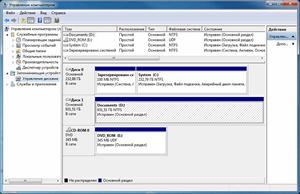
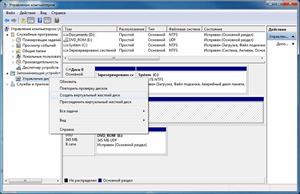
Ezután jobb klikk a szakasz „Disk Management” a felugró menüből válassza ki a „Create a virtuális merevlemez.”
Határozza meg a helyét a VHD fájlt.
Mérete nem lehet dostochno nagy ahhoz, hogy elég a telepítéshez az operációs rendszer, a frissítések telepítéséhez szükséges programok és tárolni a különböző fájlokat. Ugyanakkor, a fájl mérete nem lehet nagyobb, mint a szabad hely a lemezen, ahol található.
virtuális merevlemez formátum Inkább válassza a „dinamikus kiterjesztése”, mint ez a mód lehetővé teszi, hogy helyet.

Az OK gombra kattint, a létrehozott VHD fájlt.
Ezt követően, a konzol „Disk Management” jelenik meg a létrehozott virtuális meghajtót. De ez nem inicializált.
Ez inicializálja a helyi menüből:

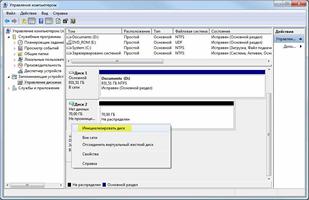
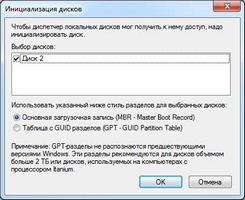
Ezután meg kell létrehozni és hogyan kell formázni a meghajtót. Keresztül is a helyi menüből:
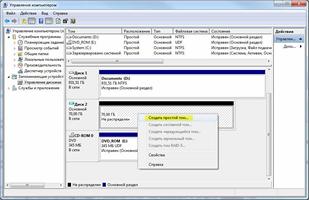




Ennek eredményeként, hoztunk létre egy virtuális merevlemez, ez a D lemez (D: \ MyDisk.vhd), és látható, hogy az operációs rendszer. Bővítheti rajta más „operációs rendszer”.
A telepítés a Windows operációs rendszer a VHD
Ez megköveteli imagex.exe segédprogram a Windows AIK vagy Windows ADK. Már az óvintézkedést WADK ez a típus, és tegye le a papírt. Töltse imagex x64 és x86 lehet az oldal alján.
Akkor is szükség lesz a install.wim a Windows forgalmazás. Az eloszlás található Sources mappában. Tegyük fel, hogy mi kell vezetni a telepítő DVD-be van helyezve, és az utat a install.wim néz - E: \ Sources \ install.wim.
Telepítés az OS a install.wim fájlt a lemezen az alábbiak szerint.
Mivel a WIM-fájl lehet több OS képek, az előre meghatározza az index a kívánt kép minket:
imagex / info E: \ sources \ install.wim
Tegyük fel, hogy a kívánt szél 1 indexű.
Nagyítás az index 1 operációs rendszer van a VHD:
imagex / alkalmazni / check E: \ sources \ install.wim 1 Z: \
ahol Z: - a levél a mi VHD.
Miután vége telepítését operációs rendszer, akkor mehet a VHD-meghajtók és győződjön meg arról, hogy a könyvtár struktúra megfelel a Windows rendszer-meghajtót.
Ha minden jól megy, akkor folytassa add meg az adatokat a bootbetöltőjét, hogy a mi VHD is betölthető.
Adatszerkesztés a Windows boot loader
Készítsen egy másolatot a jelenlegi operációs rendszert a boot loader, és adja meg a leírást a „Windows 7 VHD”:
Ez a parancs is megjelenik GUID új rekordot. Írja le vagy másolja - hasznos számunkra.
Ha elfelejtette felvenni a GUID, akkor tanulni lehet futtatni a bcdedit parancs opciók nélkül.
Ezután állítsa be a paramétereket a készülék és osdevice VHD rendszerindítási bejegyzés. A parancssorba írja be:
bcdedit / set eszköz VHD = [D:] \ MyDisk.vhd
bcdedit / set osdevice VHD = [D:] \ MyDisk.vhd
GUID - Azonosító új bejegyzést a rakodó.
Ne felejtsük el, hogy módosítsa a meghajtó betűjelét és az útvonal a VHD fájlt saját.
Egyes x86-alapú rendszereket kell változtatni egy konfigurációs paraméter letöltés, hogy a kernel talál információt egy adott hardver- és sikeresen elvégzi a natív indító VHD:
bcdedit / set detecthal on
GUID - Azonosító új bejegyzést a rakodó.
befejezés
Most indítsa újra a számítógépet.
Amikor elkezd a számítógép a fekete háttér lesz 5 másodpercig ki kell választanunk az operációs rendszer. Válassza ki az újonnan létrehozott rendszert.
Kezdi el letölteni és telepíteni az operációs rendszert. Akkor ne felejtsük el telepíteni a járművezetők az új operációs rendszer, és használhatja az új rendszer található, amely a VHD virtuális lemezt.